一不小心删除了正要用的文件,怎么办?别担心,AnyShare云端回收站来帮忙,一键找回误删除文件。
什么是云端回收站
AnyShare提供云端回收站功能,当用户不小心删除了文件,可以在云端回收站找回,并且还可以清空回收站和设置回收站策略,给用户提供贴心的文件找回服务。
- 轻松找回误删除文件
工作中经常遇到一不小心把文件删除了的情况,该如何找回是用户最为关心的。AnyShare的云端回收站功能能够轻松帮用户一键找回误删除的文件,并且还可以进行批量还原文件,设置文件在回收站保留的时间,从而节省云盘空间。
- 还原文件
进入AnyShare Web客户端【文档】页面,在左边栏,可以看到云端回收站的按钮,鼠标点击一下就可以进入回收站页面,在这里用户可以看到所有拥有所有者权限的回收站,点击任意回收站名称,即可进入改回收站中,查看所有被删除的文件,选中任意文件,点击上面的【还原】按钮,即可将该文件还原到原来的目录下。同时支持批量还原已删除的文件。
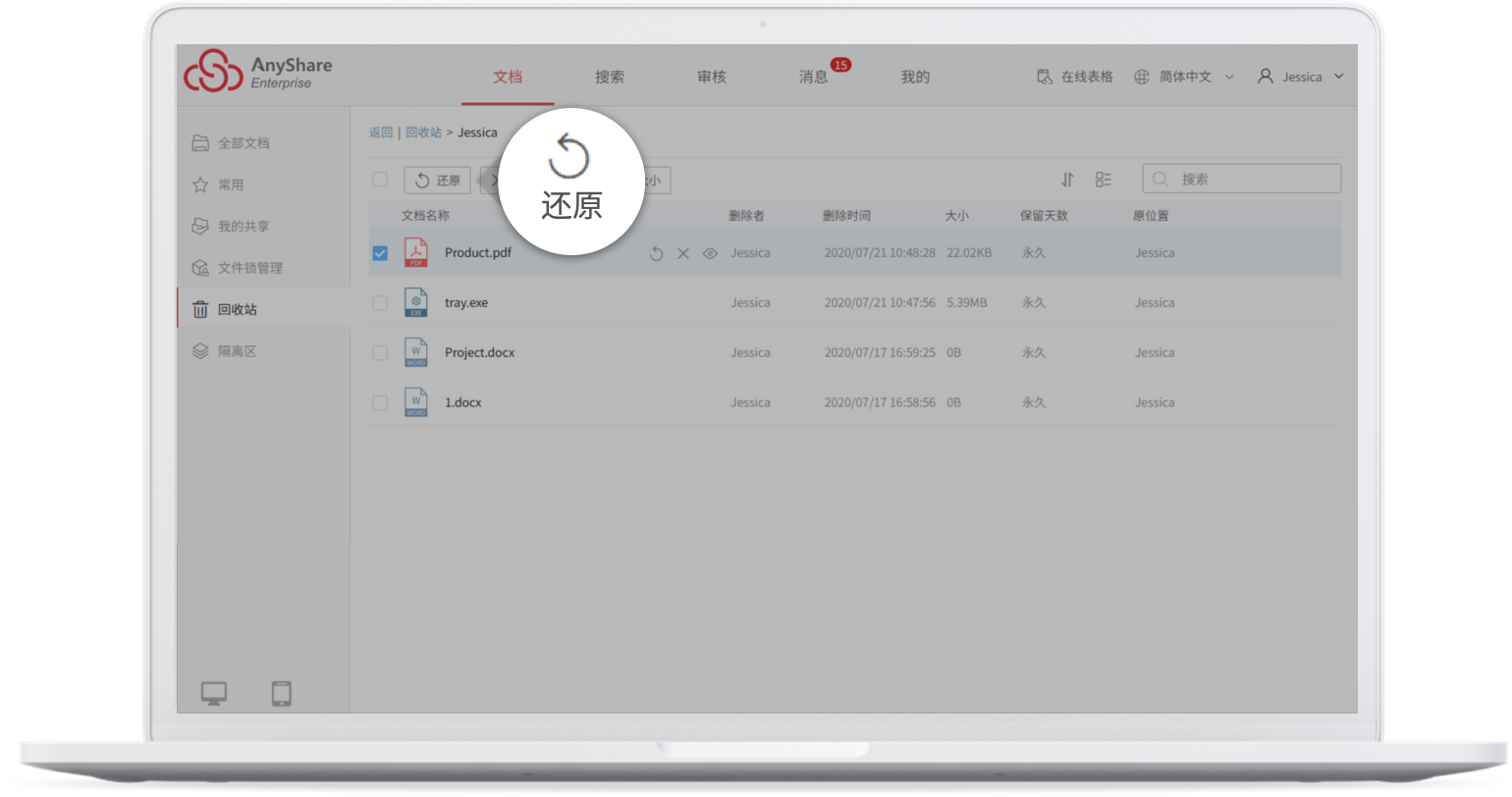
- 永久删除文件
选中任意文件或是批量选中,点击上面的【永久删除】按钮,然后在弹出的确认删除框中,点击【确定】按钮即可,从回收站删除后,这些文件数据将无法在云端回收站中恢复,如要恢复,需要联系管理员在系统回收站中进行相关的恢复操作,具体操作请查看管理控制台系统回收站部分。
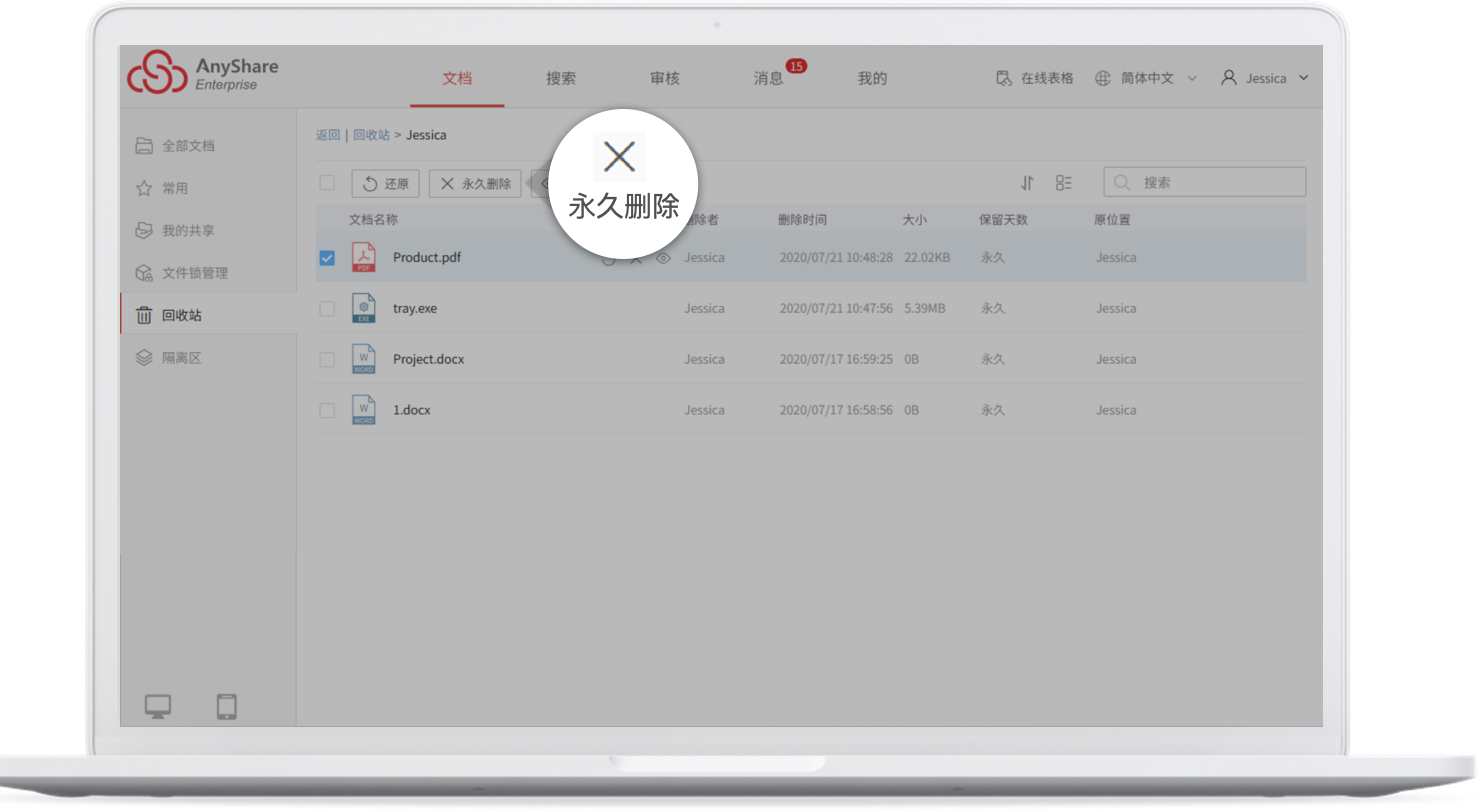
- 设置回收站策略
用户进入回收站后,点击任意回收站名称进入,然后点击上面的【回收站策略】按钮,在弹出的框中可以设置回收站数据保留的时间,保留时间以月为单位,最短可以保存一个月,超过保留时间的历史数据将会自动清除,当然也可以选择永久保留。此外,为了进一步提升安全性,还支持在管理员在管理控制台控制删除的个人文档数据在用户回收站保留的时间,最短可以保留7天,最长可以保留24个月。启用该功能后,个人文档数据在回收站保留的时间,将覆盖用户之前设置的回收站策略,且用户不能变更。

- 清空回收站
用户进入回收站后,点击任意回收站名称进入,然后点击上面的【清空】按钮,在弹出的框中,可以设置清空指定时间段的回收站数据,时间段一月为单位,最短可以清空1个月前的数据,也可以全部清空,清空后,该回收站的所有文件数据都将无法恢复。如要恢复,需要联系管理员在系统回收站中进行相关的恢复操作,具体操作请查看管理控制台系统回收站部分。
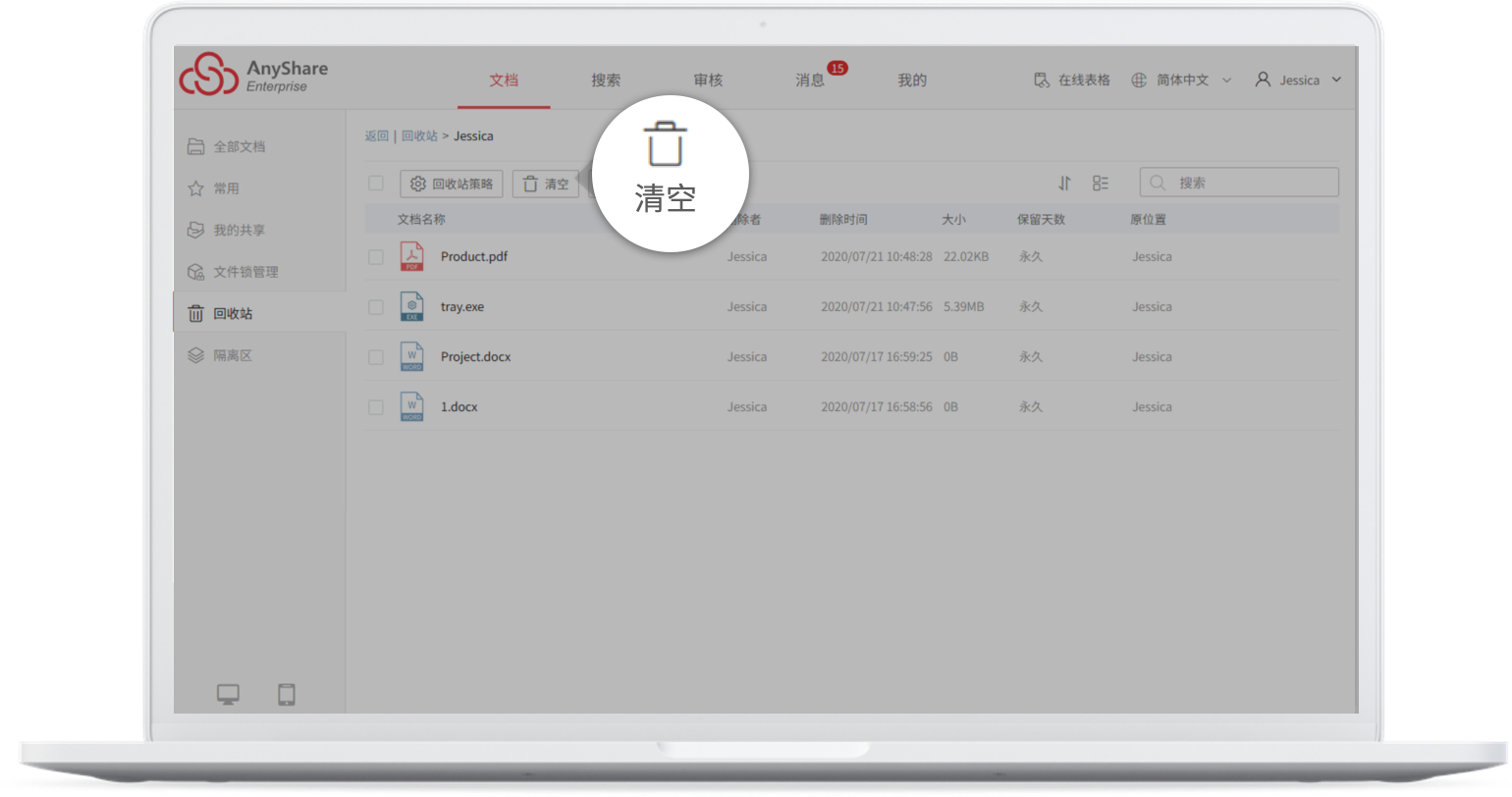
- 自动清理回收站
该功能需要管理员在管理控制台开启自动清理策略,并设置相关的清理策略。开启该功能后,系统将按照设置的清理策略,定期将用户的个人文档清理至回收站。具体操作请查看管理控制台自动清理策略部分内容。